
İşyerlerinde , Okul ve Üniversitelerde sürekli ödevler ve projeler üzerinde çalışılır bunlar yapılırkende genellikle Office bileşenleri kulanılırözellikle raporlamalarda Microsoft Word un kullanımı yaygındır
MS Word belgesine otomatik güncellenen resim ekleme
Bunu yapabilmemiz için resmi internette biryerde barındırmamız gerekir , bu bir hosting olabileceği gibi Dropbox veya aynı isimde resmi attığımızda eskisinin üzerine yazdırılabilen bir yer olmalıdır , yani : Otomatik olarak güncellenen bir görüntüyü MS Word'e eklemenin sırrı , resmin güncelleneceği ancak bağlantının aynı kalacağı yerde barındıracaktır , mesela paylaşılan linki değiştirmeden bir Dropbox dosyasını güncelleyebilirsiniz. O nedenle örneğimize Dropbox üzerinden devam edelim
1. Ms Word ta kullanılacak resmi Dropbox a atıyoruz ve Share butonuna tıklıyoruz ardından Create a Link ve Share a link kısımlarını seçip resmin linkini alıyoruz bize aşağıdaki gibi bir link verecektir
https://www.dropbox.com/s/cqypgeuxomk5p56/01.jpg?dl=0
Ama bu hali ile Linki kullanamayız , bu nedenle www. dropbox.com yerine 'dl.dropboxusercontent.com' yazalım ve linki aşağıdaki şekle getirelim
https://dl.dropboxusercontent.com/s/cqypgeuxomk5p56/01.jpg?dl=0
2. Sırada bunu Ms Word belgesine eklemek var , Word belgemizi açalım ve Ekle sekmesine geçiş yapalım

3. Sağ tarafta bulunan Hızlı bölümler ve Alan kısımlarını seçelim
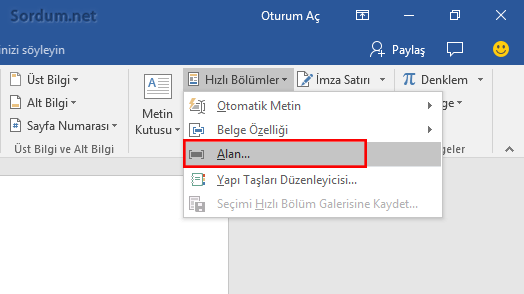
4. Açılan alan adlarından - include picture (1) , Dosya adı veya URL kısmına resmin URL sini yapıştıralım (2) ve Verilen belge ile birlikte depolanmamış (3) kısımlarını seçelim , son olarak tamam dediğimizde resim Word belgesi üzerinde yeralacaktır
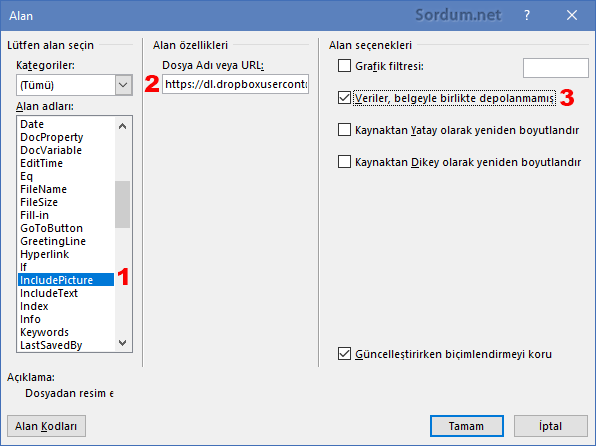
Artık Dropbox veya hostumuza attığımız resmi değiştirirsek belgedeki resimde güncellenecektir.
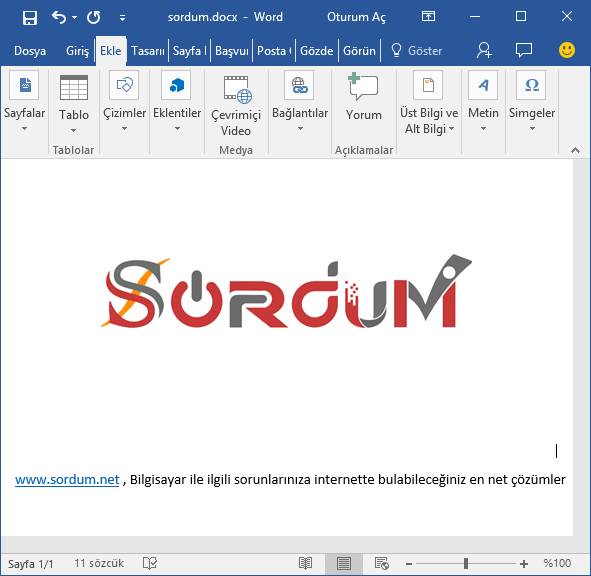
Mesela ben Dropbox taki resmi güncellediğimde aşağıdaki hali aldı
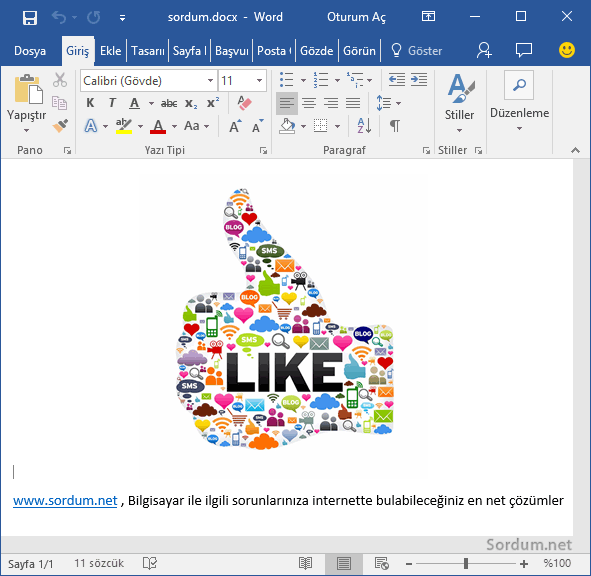
Resim değişikliğinin gerçekleşebilmesi için Word Belgesinin kapatılıp yeniden açılması yeterlidir. Bu tür resim eklemede belgenin URL den yeni resmi görüntüleyebilmesi için internete bağlantısına ihtiyaç duyduğunu unutmamak gerekir.




Cümlemizden inşallah , beğenmenize sevindim , selamlar
Bunun bu şekilde olduğunu bilmiyordum. Allah razı olsun. Artık buna göre hazırlayacağım. Çok çok teşekkür ederim.